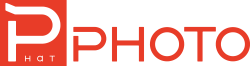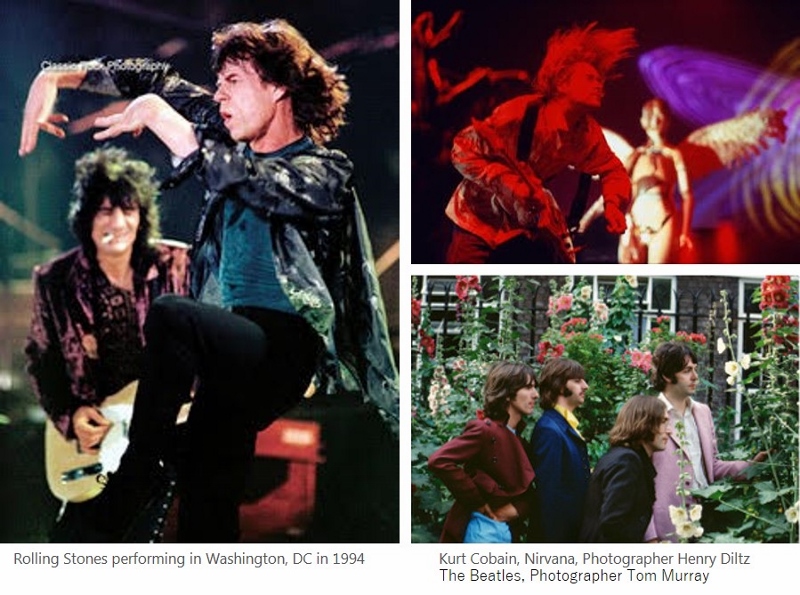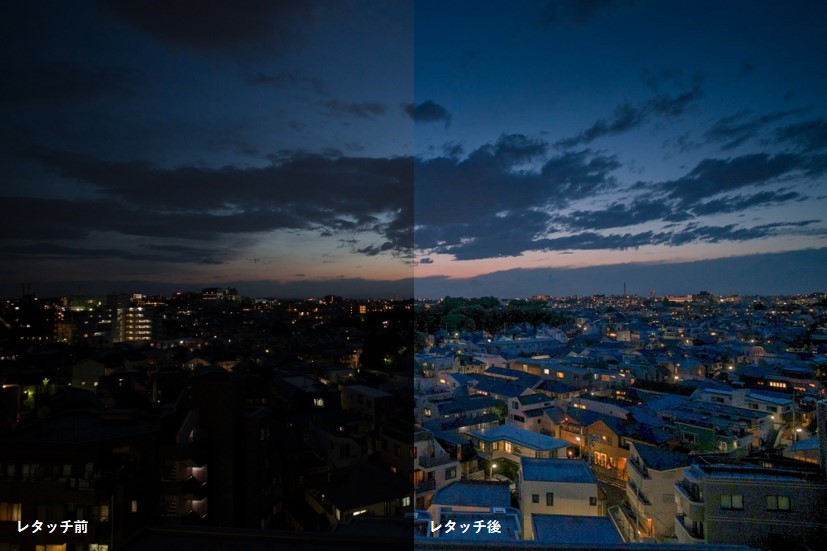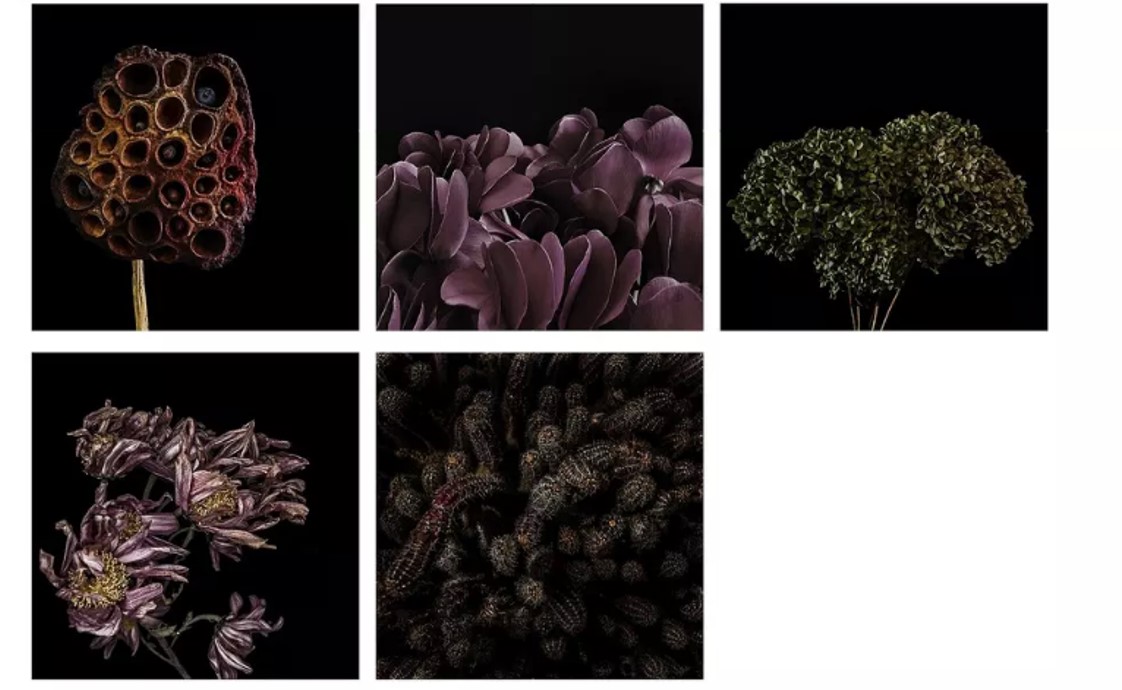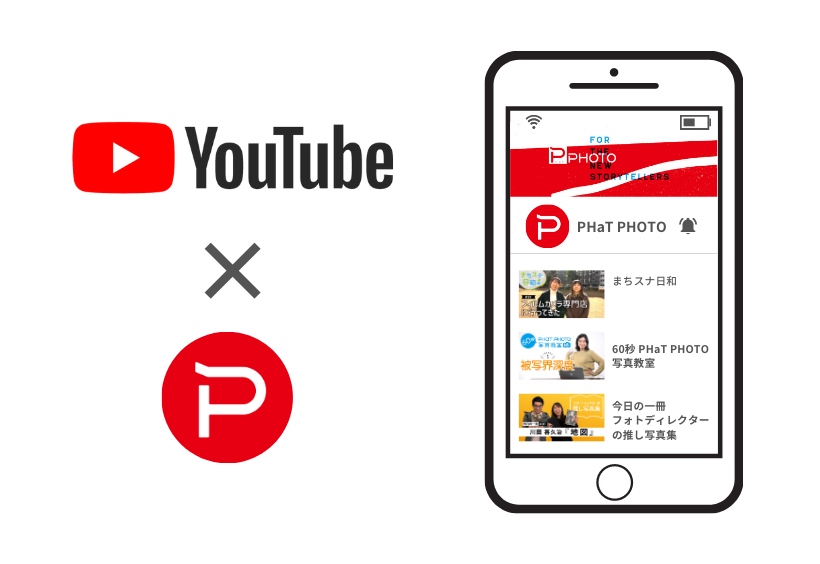大切なデータの復旧に試したい!おすすめソフト『EaseUS Data Recovery Wizard』の使い方【PR】
大切な写真をSDカードからうっかり消してしまった! そんな時に「PHaT PHOTO」編集部も使用したことがある、データ復旧ソフトについてご紹介します。
データ復元ソフト『 EaseUS Data Recovery Wizard 』
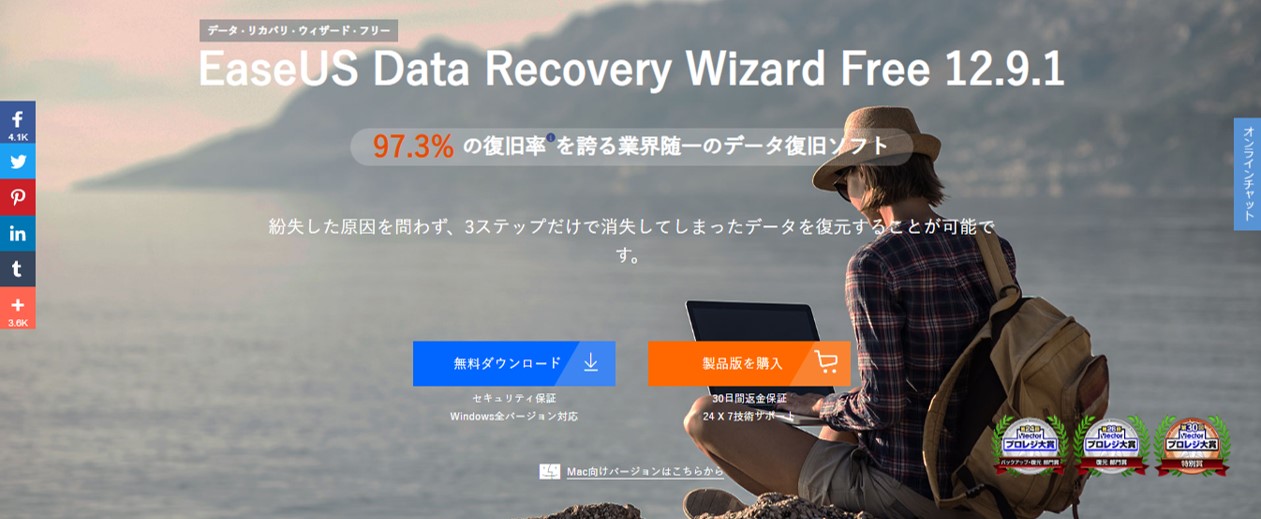
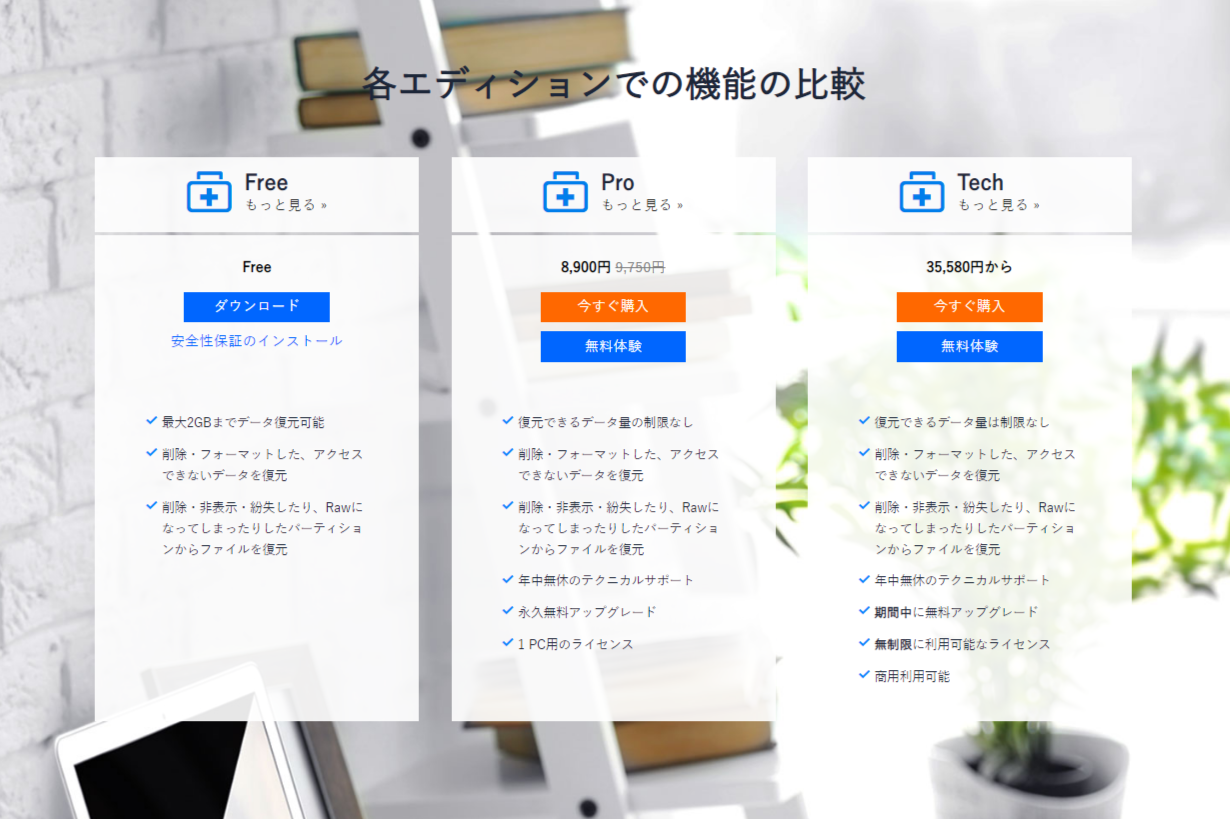
3ステップでデータ復元が可能!
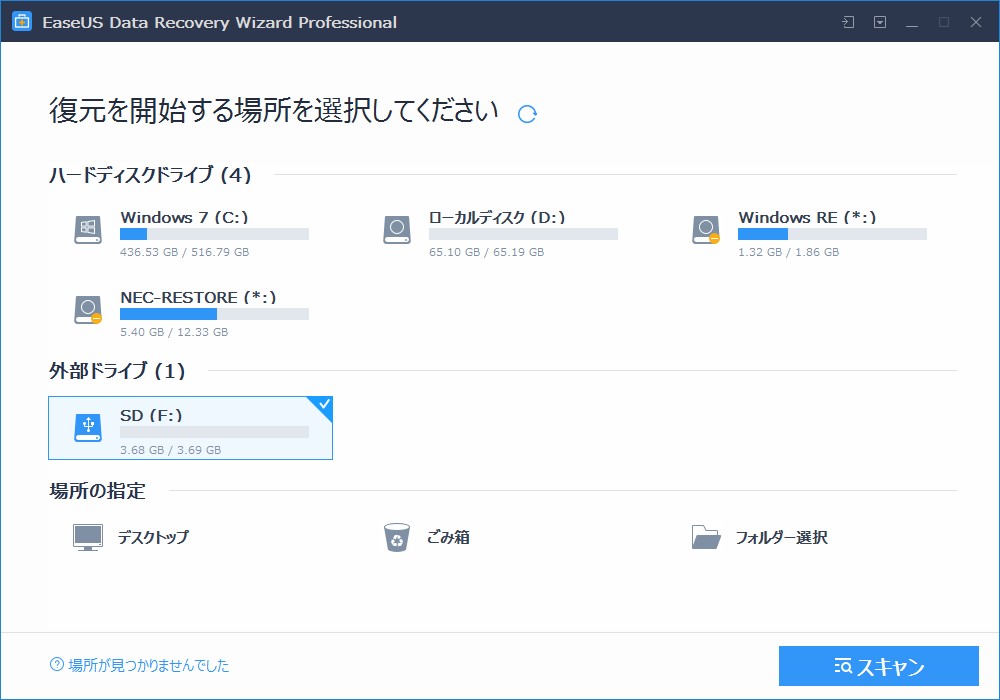
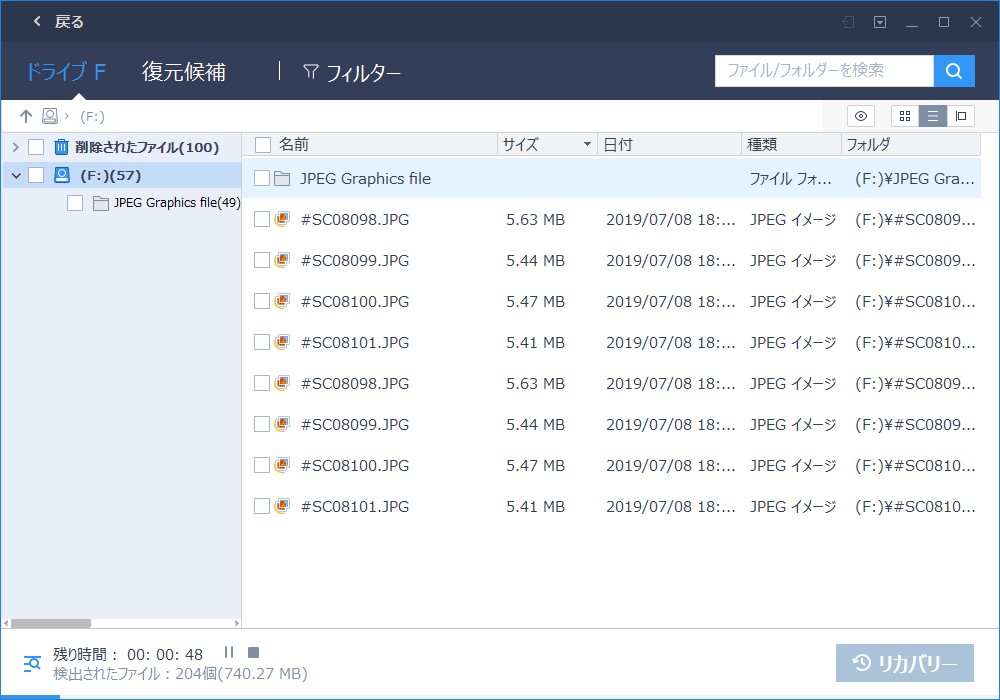
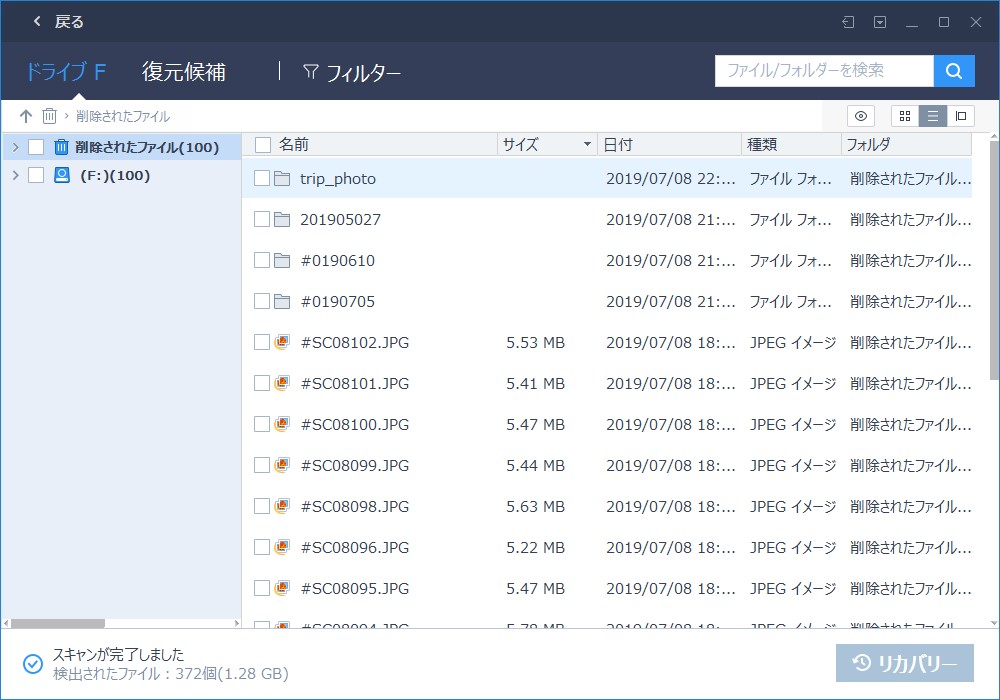
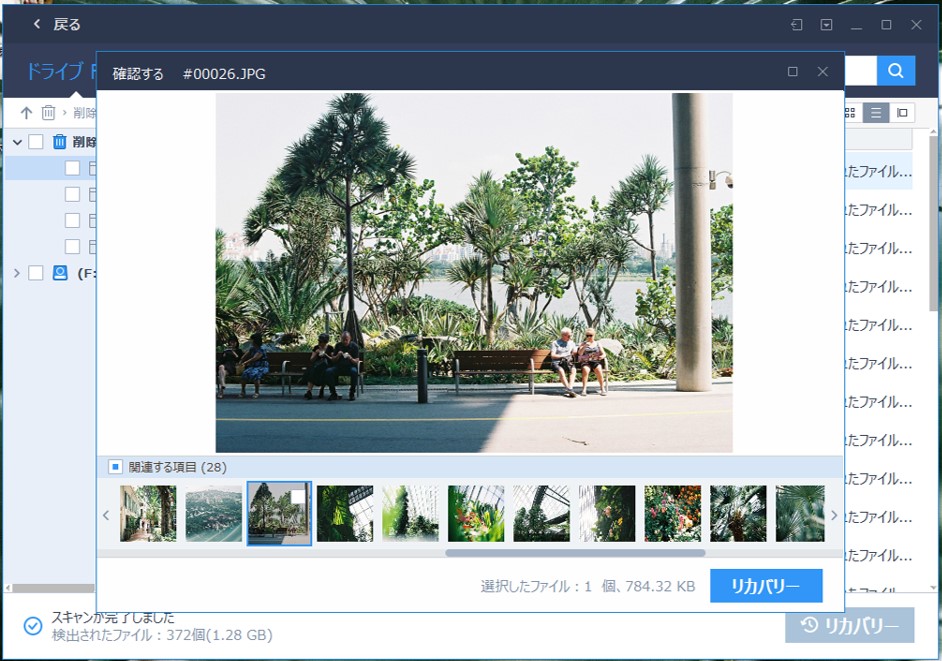
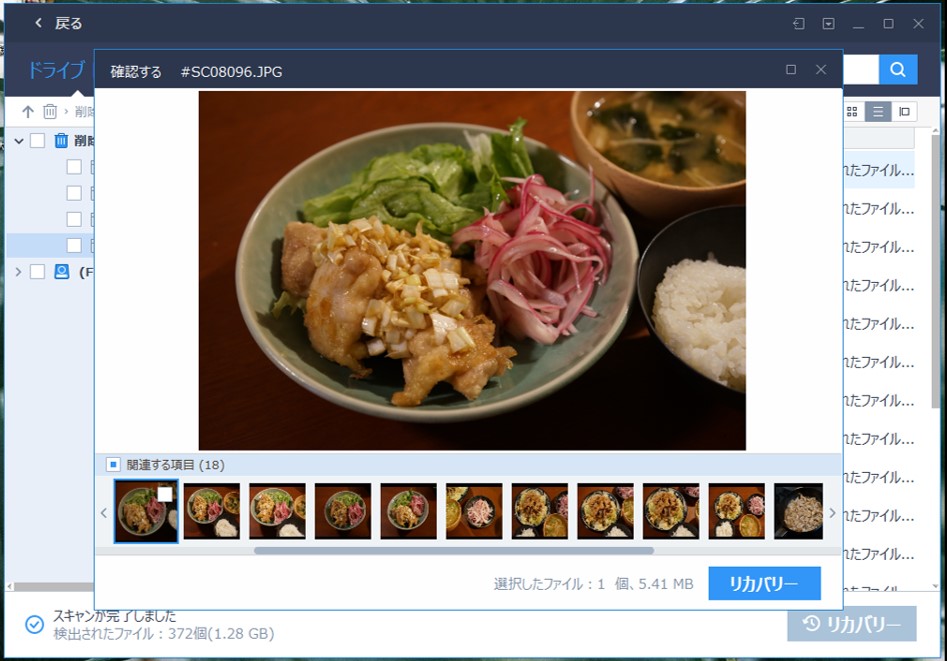
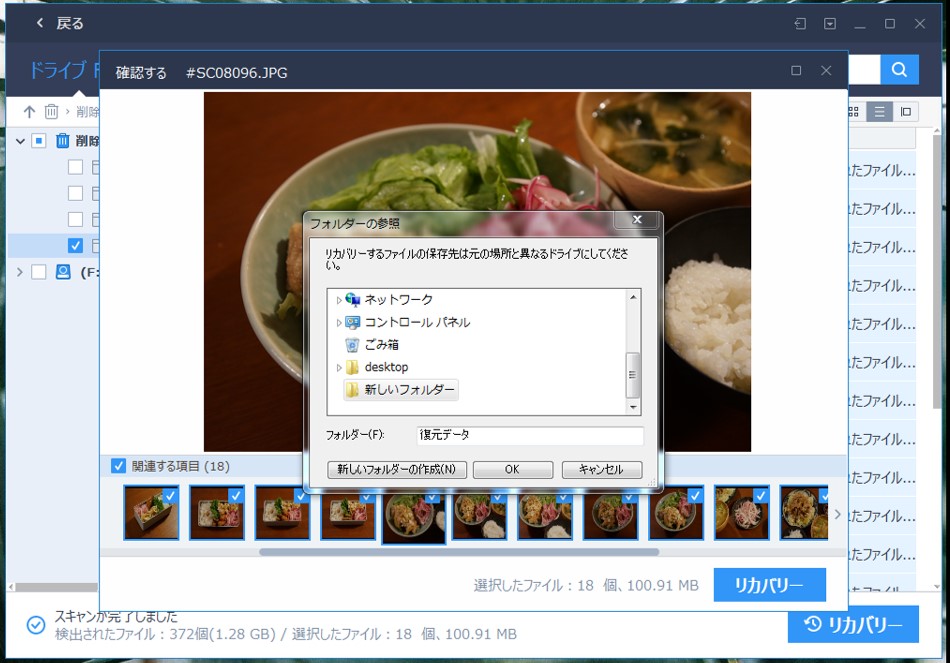
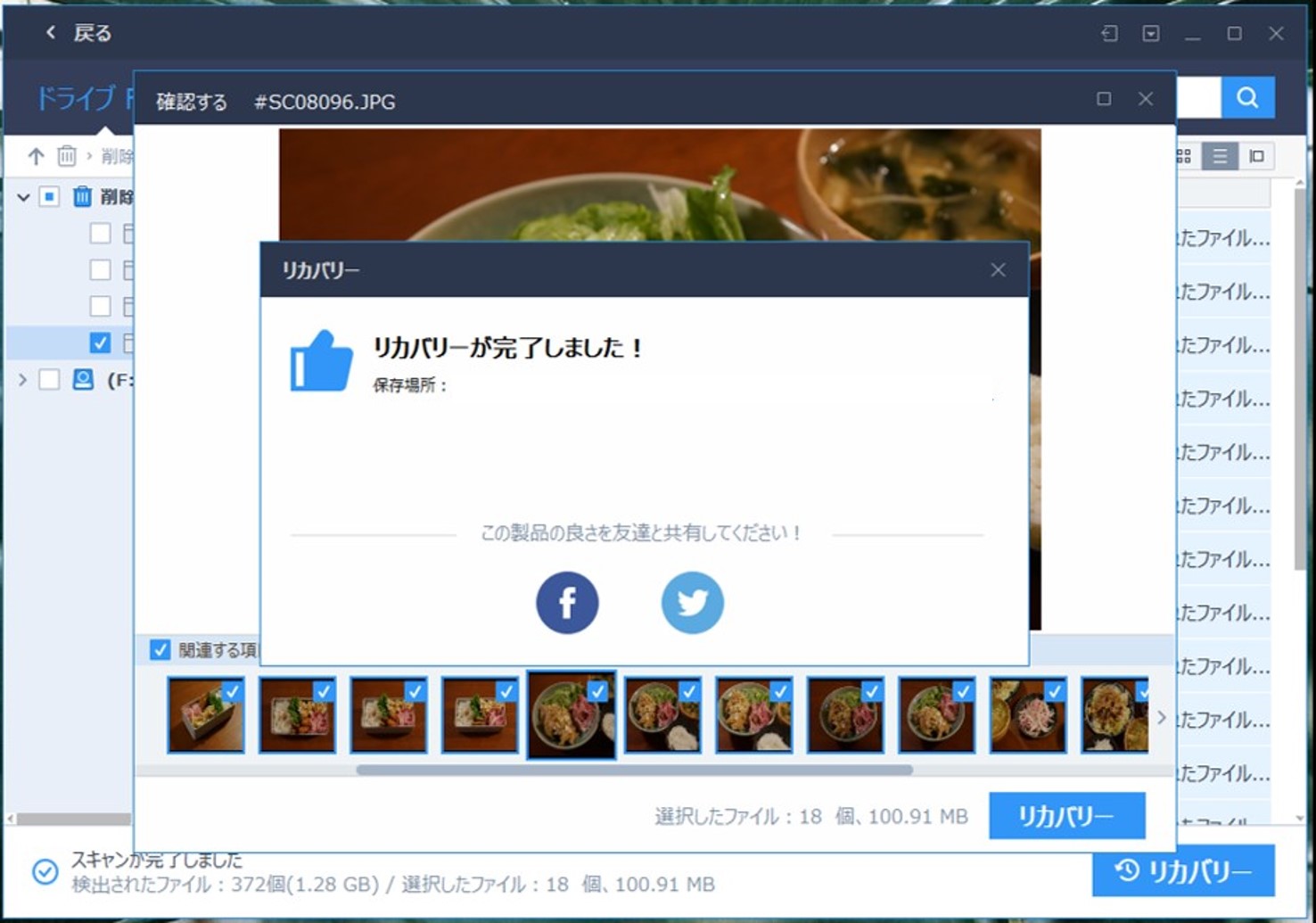
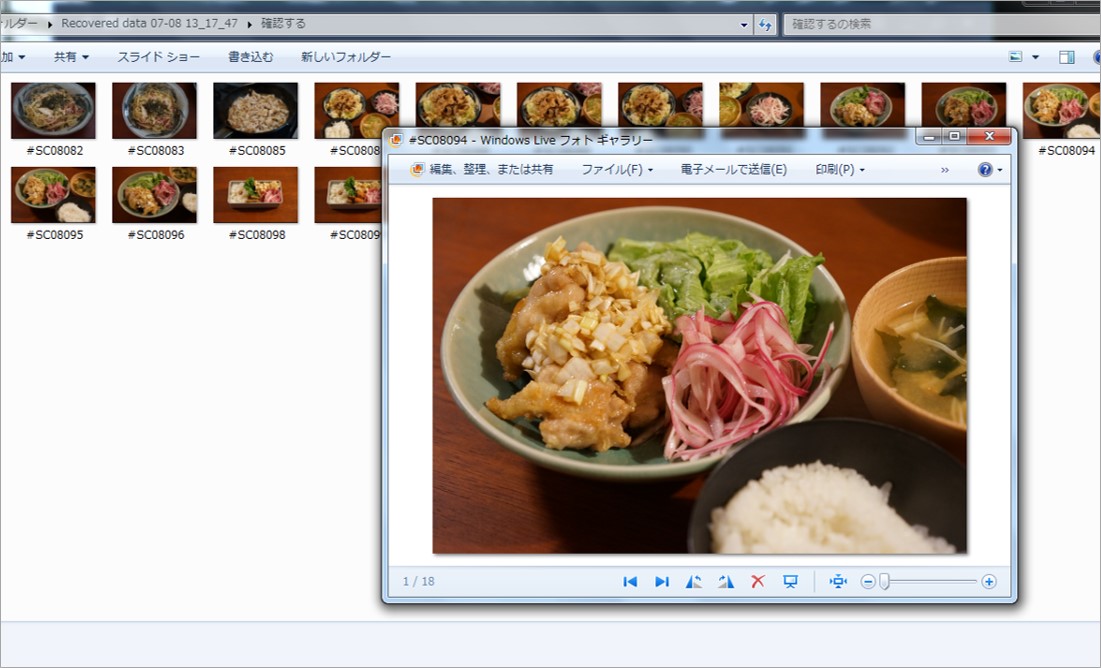
ちなみに、データ削除じゃなくて、SDカードをフォーマットしちゃった場合はどうなのかな?
クイックフォーマットしたデータは復元できる?
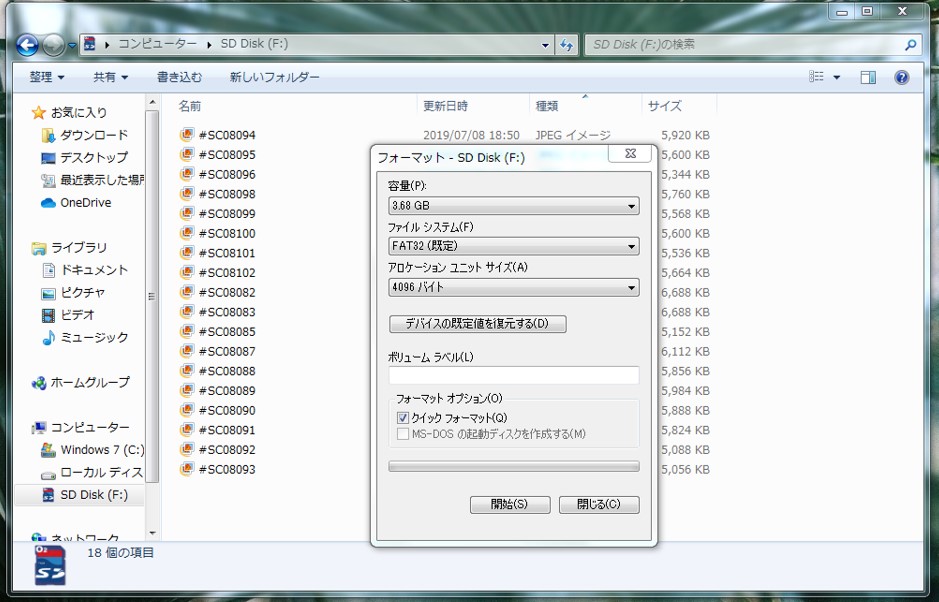
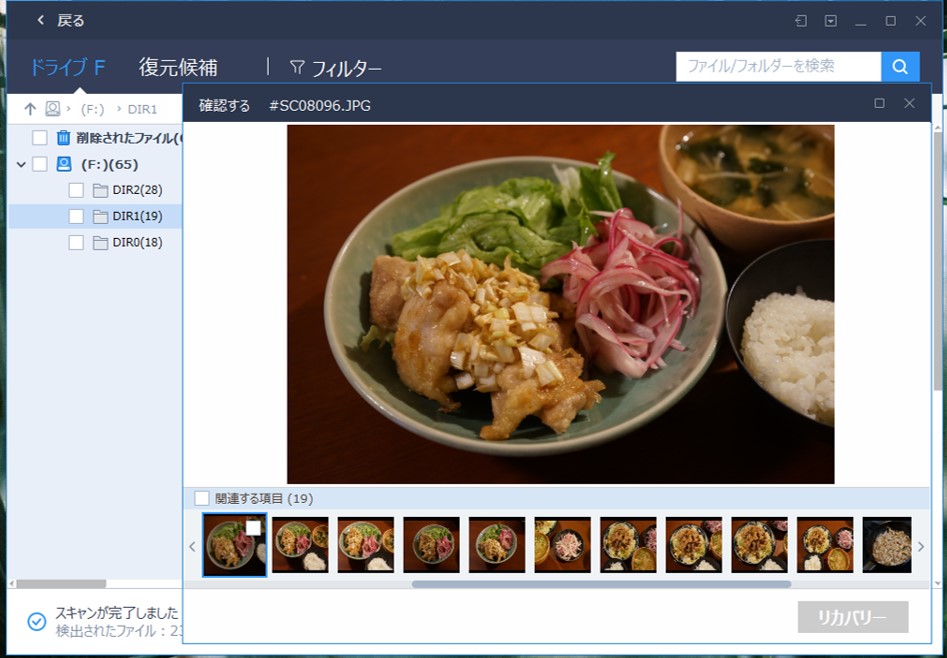
まとめ
今回、誤ってSDカードのデータを消してしまったE君ですが、データ復元ソフト『EaseUS Data Recovery Wizard』を使って削除してしまったデータを復元できることがわかりました。さらにクイックフォーマットの場合も復元が可能でした!
データ復旧率97.3%!ただし復元が難しい場合も…
ただし、完全フォーマットしてしまった場合や、ファイル自体が壊れてしまった場合、外部ドライブをソフトが認識できないなどの場合は復元が難しそうです。
データ復元を専門業者に依頼すると、数万円~数十万円かかることもあるので、まずは無料版を使って、自力で復元できるか試してみるのが良いかもしれません。
操作性も良く、ダウンロードですぐに使える
『EaseUS Data Recovery Wizard』の無料版をアップグレードしたい場合は、ライセンスコードを購入するだけですぐにpro版として使用できるようになるので、すぐに試せるのも助かるところ。
操作も簡単で迷うところもありませんが、オンラインチャットでの問い合わせや、メールでのサポートも対応しています。メールの場合、【日本語対応希望】と記載すると、日本語でのやりとりも可能とのこと。
大事なデータ、まずは間違って消してしまわないように、バックアップをしっかり取ることが大切ですが、万が一、データが消えてしまったときに、まずは試してみてくださいね。
製品情報
EaseUS Data Recovery Wizard
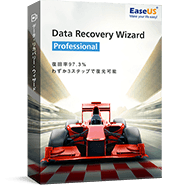
ハードディスクやごみ箱、外付けデバイスなどさまざまな場所からのデータ復旧が可能なソフト。画像はもちろん音声や動画,
ドキュメントなど、データの形式を問わず、全てのデータを復元できる。最大2GBまで復元可能な無料版から復旧データ容量無制限のpro版(定価:9,750円)、複数台のPCで使用可能なTech版(定価:35,880円)まで、Win版とMac版がある。詳細はWebサイトへ。
jp.easeus.com/data-recovery-software/drw-free.html